Azure'da VM'leri oluştururken veya yeniden boyutlandırırken ayırma hatalarını giderme
Şunlar için geçerlidir: ✔️ Linux VM'leri ✔️ Windows VM'leri
Bir sanal makine (VM), başlatma durduruldu (serbest bırakılmış) VM'ler oluşturduğunuzda veya bir VM'yi yeniden boyutlandırdığınızda, Microsoft Azure işlem kaynaklarını aboneliğinize ayırır. Müşteri talebini desteklemek için her zaman tüm VM türlerine sahip olduğumuzdan emin olmak için sürekli olarak ek altyapıya ve özelliklere yatırım yapıyoruz. Ancak, belirli bölgelerdeki Azure hizmetlerine olan talebin daha önce görülmemiş bir şekilde artması nedeniyle zaman zaman kaynak ayırma hatalarıyla karşılaşabilirsiniz. Bu sorun, vm'ler aşağıdaki hata kodunu ve iletiyi görüntülerken bir bölgede VM'ler oluşturmaya veya başlatmaya çalıştığınızda oluşabilir:
Hata kodu: AllocationFailed veya ZonalAllocationFailed
Hata iletisi: "Ayırma başarısız oldu. Bu bölgede istenen sanal makine boyutu için yeterli kapasitemiz yok. adresinde ayırma başarı https://aka.ms/allocation-guidance"olasılığını artırma hakkında daha fazla bilgi edinin;
Not
Sanal makine ölçek kümesi (VMSS) sorunlarını gideriyorsanız, işlem standart vm ile aynıdır. Sorunu çözmek için bu makaledeki yönergeleri izlemeniz gerekir.
Hata iletisi: "Ayırma başarısız oldu. Sanal Makine Ölçek Kümesine tek bir yerleştirme grubuyla yeni bir VM eklemeye veya sanal makine ölçek kümesindeki mevcut bir VM'yi tek bir yerleştirme grubuyla güncelleştirmeye/yeniden boyutlandırmaya çalışıyorsanız, bu ayırmanın kapsamının tek bir kümede olabileceğini ve kümenin kapasitesinin dolmuş olabileceğini lütfen unutmayın. Ayırma başarısı olasılığını artırma hakkında daha fazla bilgi için bkz http://aka.ms/allocation-guidance.". ;
Bu makalede, bazı yaygın ayırma hatalarının nedenleri açıklanmaktadır ve olası çözümler önermektedir.
Azure sorununuz bu makalede ele alınmıyorsa Soru-Cevap ve Stack Overflow ile ilgili Azure forumlarını ziyaret edin. Sorununuzu bu forumlara veya Twitter'a @AzureSupport gönderebilirsiniz. Ayrıca, Azure desteği sitesinde Destek al'ı seçerek Azure desteği isteğinde bulunabilirsiniz.
Tercih ettiğiniz VM türü tercih ettiğiniz bölgede bulunana kadar, dağıtım sorunlarıyla karşılaşan müşterilere geçici bir geçici çözüm olarak aşağıdaki tabloda yer alan yönergeleri göz önünde bulundurmalarını öneririz.
Servis talebinizle en iyi eşleşen senaryoyu belirleyin ve ayırma işleminin başarılı olma olasılığını artırmak için ilgili önerilen geçici çözümü kullanarak ayırma isteğini yeniden deneyin. Alternatif olarak, daha sonra istediğiniz zaman yeniden deneyebilirsiniz. Bunun nedeni, isteğinizi karşılamak için kümede, bölgede veya bölgede yeterli sayıda kaynağın serbest bırakılmış olmasıdır.
Bir veya birden çok VM'yi mevcut kullanılabilirlik kümesine yeniden boyutlandırma
Neden
VM'yi yeniden boyutlandırma veya mevcut kullanılabilirlik kümesine VM ekleme isteği, mevcut kullanılabilirlik kümesini barındıran özgün kümede denenmelidir. İstenen VM boyutu küme tarafından destekleniyor ancak küme şu anda yeterli kapasiteye sahip olmayabilir.
Geçici çözüm
VM, farklı bir kullanılabilirlik kümesinin parçası olabilirse, farklı bir kullanılabilirlik kümesinde (aynı bölgede) bir VM oluşturun. Bu yeni VM daha sonra aynı sanal ağa eklenebilir.
Aynı kullanılabilirlik kümesindeki tüm VM'leri durdurun (serbest bırakın), ardından tüm geçerli VM'leri toplu olarak başlatın. Durdurmak için: Kaynak grupları > [kaynak grubunuz] > Kaynaklar > [kullanılabilirlik kümeniz] > Sanal Makineler > [sanal makineniz] > Durdur'a tıklayın. Tüm VM'ler durduktan sonra Giriş>Sanal makineleri'ne gidin, kullanılabilirlik kümesi filtresi ekleyin ve kullanılabilirlik kümesine göre gruplandır'ı seçin. Tüm geçerli VM'leri seçin ve Başlat'a tıklayın. Bu adım, yeni bir ayırma girişiminin çalıştırılmasını ve yeterli kapasiteye sahip yeni bir küme seçilebileceğini sağlar.
Kısmen durdurulmuş (serbest bırakılmış) VM'leri başlatma
Neden
Kısmi serbest bırakma, bir kullanılabilirlik kümesindeki vm'leri bir veya birden çok vm'yi durdurduğunuz (serbest bıraktığınız) ancak tümünü durdurmadığınız anlamına gelir. Bir VM'yi serbest bıraktığınızda ilişkili kaynaklar serbest bırakılır. VM'leri kısmen serbest bırakılmış bir kullanılabilirlik kümesinde başlatmak, vm'leri var olan bir kullanılabilirlik kümesine eklemekle aynıdır. Bu nedenle, ayırma isteğinin yeterli kapasiteye sahip olmayabilecek mevcut kullanılabilirlik kümesini barındıran özgün kümede denenmesi gerekir.
Geçici çözüm
Aynı kullanılabilirlik kümesindeki tüm VM'leri durdurun (serbest bırakın), ardından tüm geçerli VM'leri toplu olarak başlatın. Durdurmak için: Kaynak grupları > [kaynak grubunuz] > Kaynaklar > [kullanılabilirlik kümeniz] > Sanal Makineler > [sanal makineniz] > Durdur'a tıklayın. Tüm VM'ler durduktan sonra Giriş>Sanal makineleri'ne gidin, kullanılabilirlik kümesi filtresi ekleyin ve kullanılabilirlik kümesine göre gruplandır'ı seçin. Tüm geçerli VM'leri seçin ve Başlat'a tıklayın. Bu, yeni bir ayırma girişiminin çalıştırıldığından ve yeterli kapasiteye sahip yeni bir küme seçilebileceğine emin olur.
Tam olarak durdurulmuş (serbest bırakılmış) VM'leri başlatma
Neden
Tam ayırma, kullanılabilirlik kümesindeki tüm VM'leri durdurduğunuz (serbest bıraktığınız) anlamına gelir. Bu VM'leri başlatmaya yönelik ayırma isteği, bölge veya bölge içinde istenen boyutu destekleyen tüm kümeleri hedefler. Bu makaledeki önerilere göre ayırma isteğinizi değiştirin ve ayırma başarı şansını artırmak için isteği yeniden deneyin.
Geçici çözüm
Dv1, DSv1, Av1, D15v2 veya DS15v2 gibi eski VM serileri veya boyutları kullanıyorsanız, daha yeni sürümlere geçmeyi göz önünde bulundurun. Belirli VM boyutları için bu önerilere bakın. Farklı bir VM boyutu kullanma seçeneğiniz yoksa, aynı coğrafyada farklı bir bölgeye dağıtım yapmayı deneyin. Her bölgedeki kullanılabilir VM boyutları hakkında daha fazla bilgi için https://aka.ms/azure-regions
Kullanılabilirlik alanlarını kullanıyorsanız, bölge içinde istenen VM boyutu için kullanılabilir kapasiteye sahip olabilecek başka bir bölge deneyin.
Ayırma isteğiniz büyükse (500'den fazla çekirdek), isteği daha küçük dağıtımlara bölmek için aşağıdaki bölümlerdeki kılavuza bakın.
Daha eski VM boyutları (Av1, Dv1, DSv1, D15v2, DS15v2, vb.) için ayırma hataları
Azure altyapısını genişletirken, en son sanal makine türlerini destekleyecek şekilde tasarlanan daha yeni nesil donanımlar dağıtırız. Daha eski VM serilerinden bazıları en yeni nesil altyapımız üzerinde çalışmaz. Bu nedenle müşteriler zaman zaman söz konusu eski SKU'lar için ayırma hatalarıyla karşılaşabilir. Bu sorundan kaçınmak için eski sanal makine serilerini kullanan müşterileri, şu önerilere göre daha yeni eşdeğer sanal makinelere geçmeleri için teşvik ederiz: Bu sanal makineler en son donanım için iyileştirilmiştir ve daha iyi bir fiyatlandırma ve performanstan yararlanmanıza olanak tanır.
| Eski VM serisi/boyutu | Önerilen daha yeni VM serisi/boyutu | Daha Fazla Bilgi |
|---|---|---|
| Av1-serisi | Av2 serisi | https://azure.microsoft.com/blog/new-av2-series-vm-sizes/ |
| Dv1 veya DSv1 serisi (D1 - D5 arası) | Dv3 veya DSv3 serisi | https://azure.microsoft.com/blog/introducing-the-new-dv3-and-ev3-vm-sizes/ |
| Dv1 veya DSv1 serisi (D11 - D14 arası) | Ev3 veya ESv3 serisi | |
| D15v2 veya DS15v2 | Daha büyük VM boyutlarından yararlanmak içinResource Manager dağıtım modelini kullanıyorsanız D16v3/DS16v3 veya D32v3/DS32v3'e geçmeyi göz önünde bulundurun. Bunlar en son nesil donanımlarda çalışacak şekilde tasarlanmıştır. VM örneğinizin tek bir müşteriye ayrılmış donanıma yalıtıldığından emin olmak için Resource Manager dağıtım modelini kullanıyorsanız, en son nesil donanımda çalışacak şekilde tasarlanmış yeni yalıtılmış VM boyutlarına( E64i_v3 veya E64is_v3) geçmeyi göz önünde bulundurun. | https://azure.microsoft.com/blog/new-isolated-vm-sizes-now-available/ |
Daha büyük dağıtımlar (500 çekirdekten fazla) için ayırma hataları
İstenen VM boyutunun örnek sayısını azaltın ve dağıtım işlemini yeniden deneyin. Bunun yanı sıra, daha büyük dağıtımlar için birden çok yerleştirme grubu içeren Azure sanal makine ölçek kümelerini değerlendirmek isteyebilirsiniz. VM örneklerinin sayısı talebe veya tanımlanmış bir zamanlamaya göre otomatik olarak artabilir veya azalabilir ve birden fazla yerleştirme grubu olarak dağıtım yapıldığında dağıtımlar birden fazla kümeye yayılabildiğinden ayırmanızın başarılı olma olasılığı daha yüksektir. Büyük sanal makine ölçek kümeleri ile çalışma ve mevcut ölçek kümesini birden çok yerleştirme grubuna yayılacak şekilde dönüştürme hakkında daha fazla bilgi edinin. Tek bir yerleştirme grubunu destekleyen ölçek kümelerini birden fazla yerleştirme grubunu destekleyecek şekilde değiştirebileceğinizi ama bunun tersine bir dönüştürme yapamayacağınızı unutmayın.
Arka plan bilgileri
Ayırma nasıl çalışır?
Azure veri merkezlerindeki sunucular kümelere bölünmüştür. Normalde, birden fazla kümede bir ayırma isteğinde bulunulur, ancak ayırma isteğindeki belirli kısıtlamalar, Azure platformunu yalnızca bir kümede istekte bulunmaya zorlar. Bu makalede, bunu "kümeye sabitlenmiş" olarak adlandıracağız. Aşağıdaki diyagram 1'de, birden çok kümede denenen normal ayırma durumu gösterilmektedir. Diyagram 2'de, mevcut Bulut Hizmeti CS_1 veya kullanılabilirlik kümesi barındırıldığından Küme 2'ye sabitlenmiş bir ayırma örneği gösterilmektedir.
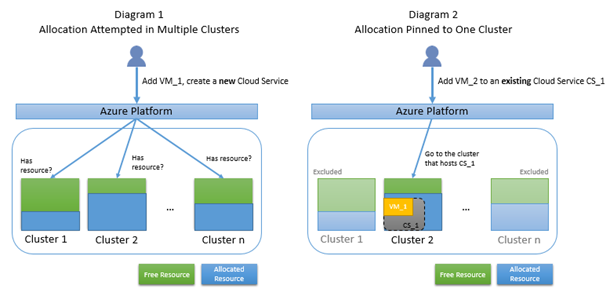
Ayırma hataları neden oluşur?
Bir ayırma isteği bir kümeye sabitlendiğinde, kullanılabilir kaynak havuzu daha küçük olduğundan ücretsiz kaynakları bulamıyor olma olasılığı daha yüksektir. Ayrıca, ayırma isteğiniz bir kümeye sabitlenmişse ancak istediğiniz kaynak türü bu küme tarafından desteklenmiyorsa, kümede ücretsiz kaynaklar olsa bile isteğiniz başarısız olur. Aşağıdaki Diyagram 3'de, sabitlenmiş ayırmanın tek aday kümede boş kaynaklar olmadığından başarısız olması durumu gösterilmektedir. Diyagram 4'de, kümede boş kaynaklar olsa bile tek aday küme istenen VM boyutunu desteklemediğinden sabitlenmiş ayırmanın başarısız olması durumu gösterilmektedir.
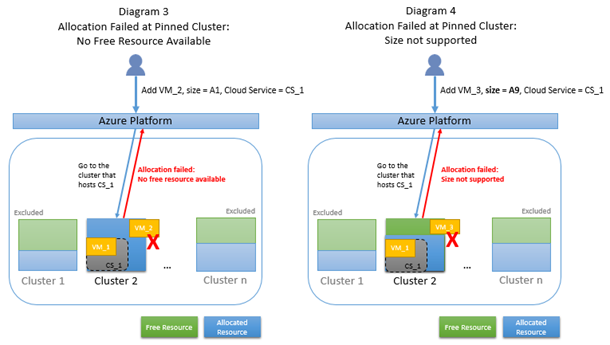
Yardım için bizimle iletişim kurun
Sorularınız varsa veya yardıma ihtiyacınız varsa bir destek isteği oluşturun veya Azure topluluk desteğine sorun. Ürün geri bildirimini Azure geri bildirim topluluğuna da gönderebilirsiniz.